Comment activer les appels Wi-Fi sur Apple Watch

Les appels Wi-Fi, comme son nom l’indique, vous permettent de passer et de recevoir des appels via Wi-Fi. Cela signifie que vous pouvez rester en contact avec votre famille, vos amis et vos collègues même lorsque votre signal cellulaire est faible ou que vous vous trouvez dans une zone à couverture limitée. Cet article vous guidera à travers les étapes simples pour activer les appels Wi-Fi sur Apple Watch.
- Exigences pour les appels Wi-Fi sur Apple Watch
- Comment configurer les appels Wi-Fi depuis votre iPhone
- Comment activer les appels Wi-Fi sur l’application Watch
Exigences pour les appels Wi-Fi sur Apple Watch
- Apple Watch doit exécuter watchOS 5 ou une version ultérieure.
- Votre opérateur/fournisseur de services doit proposer les appels Wi-Fi.
- Votre Apple Watch et votre iPhone doivent être connectés au même réseau Wi-Fi.
- Apple Watch et iPhone doivent être connectés au même identifiant Apple.
Avant d’activer les appels Wi-Fi sur votre Apple Watch, vous devez vous assurer que les appels Wi-Fi sont configurés sur votre iPhone. Vous pouvez simplement suivre les étapes ci-dessous.
Comment configurer les appels Wi-Fi depuis votre iPhone
- Ouvrez l’ application Paramètres sur votre iPhone.
- Accédez à l’application Téléphone → Appuyez sur Appels Wi-Fi .
- Activez les appels Wi-Fi sur cet iPhone → Appuyez sur Activer si vous y êtes invité.
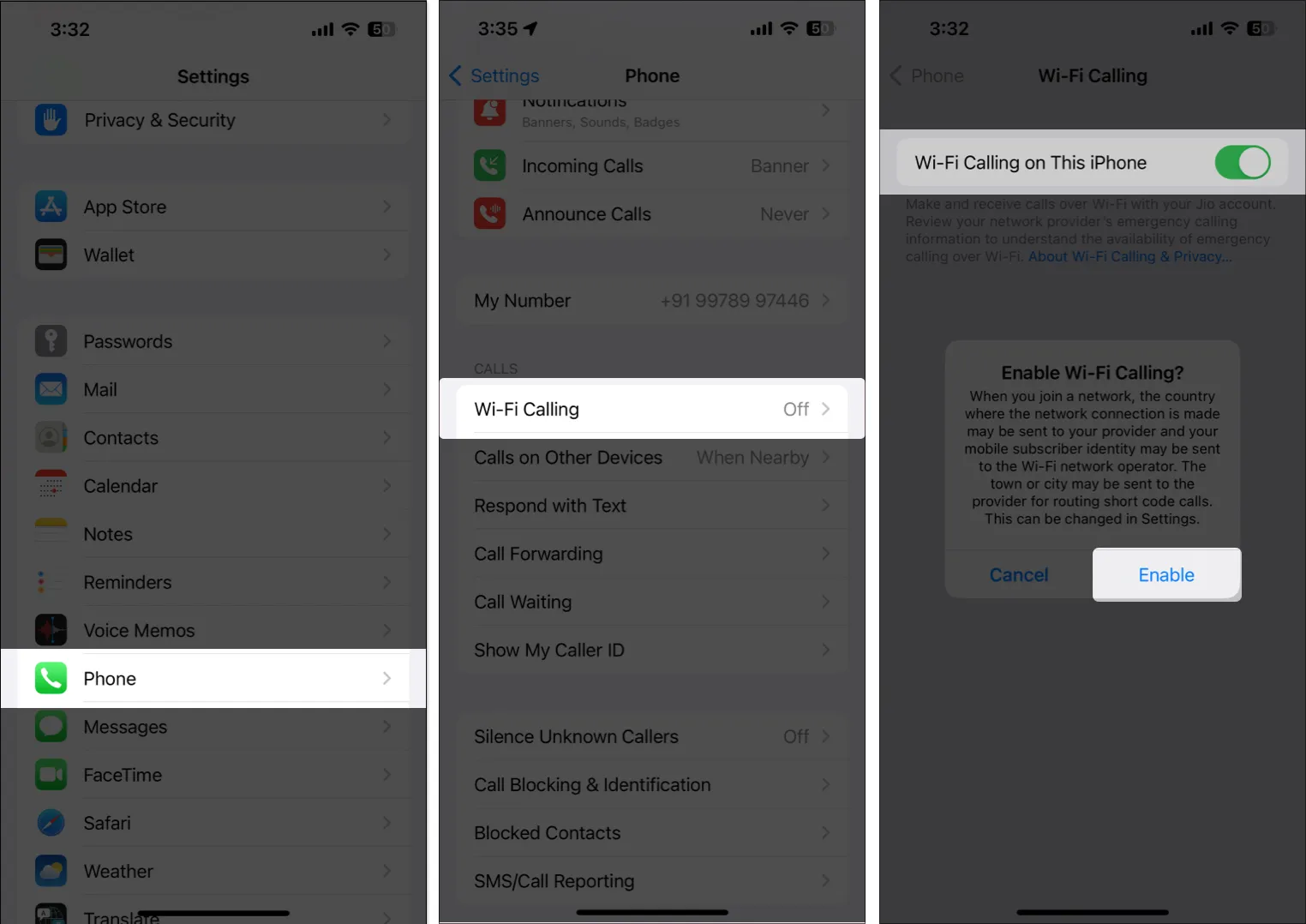
- Appuyez sur <Téléphone pour revenir en arrière → appuyez sur Appels sur d’autres appareils .
- Activez Autoriser les appels sur d’autres appareils .
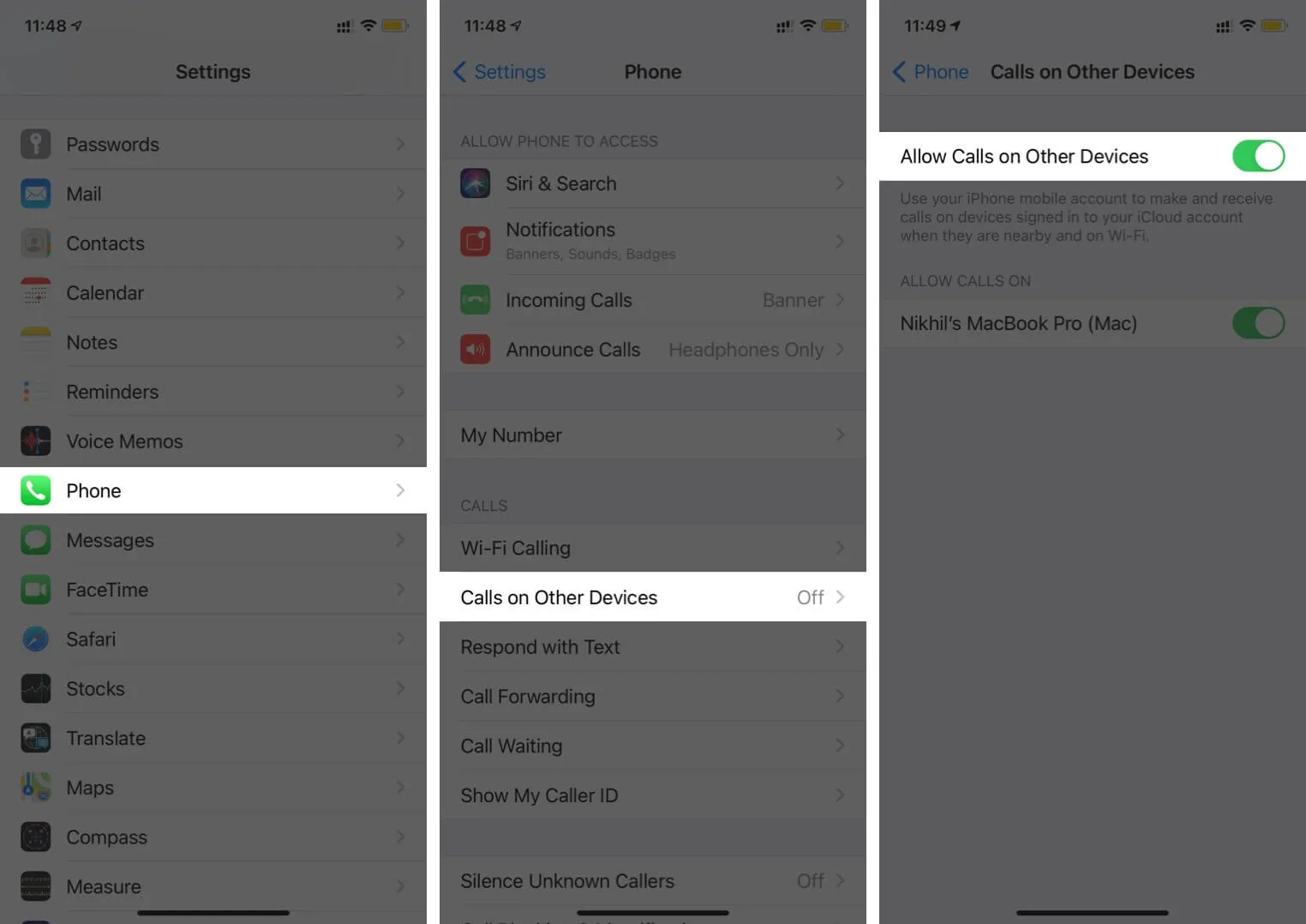
- Enfin, activez Ajouter des appels Wi-Fi pour d’autres appareils pour vos appareils éligibles.
- Appuyez également sur < Téléphone pour revenir en arrière → Appuyez sur Appels sur d’autres appareils → Activez Autoriser les appels sur d’autres appareils pour terminer le processus.
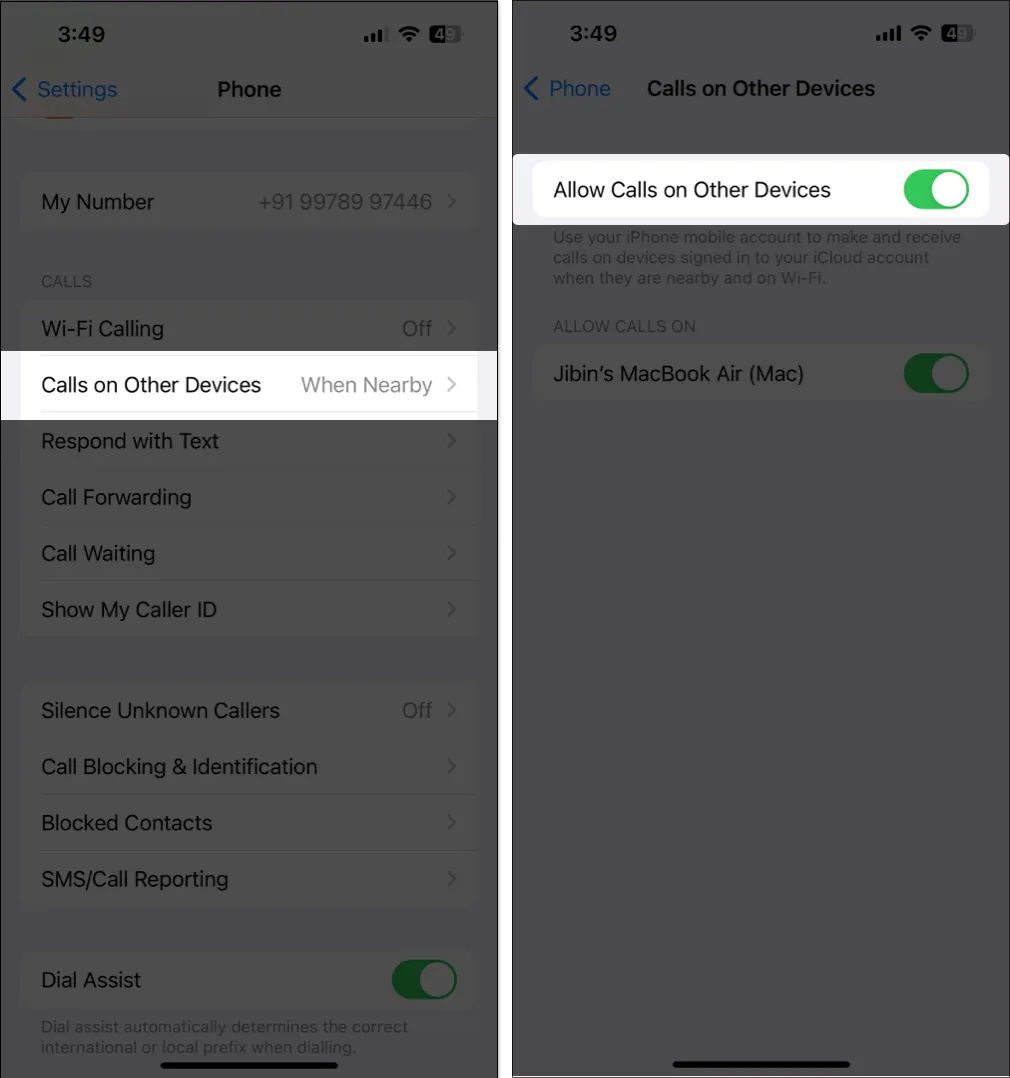
Si vous avez des doutes ou avez besoin d’informations supplémentaires sur le processus, vous pouvez également vous référer à notre article sur la façon d’activer les appels Wi-Fi sur les iPhones et autres appareils . De plus, vous pouvez simplement désactiver les appels Wi-Fi en suivant les étapes ci-dessus et en les désactivant si vous ne souhaitez plus l’utiliser.
Comment activer les appels Wi-Fi dans l’application Watch
- Accédez à l’ application Watch sur votre iPhone.
- Accédez à l’ onglet Ma montre .
- Faites défiler vers le bas et appuyez sur Téléphone → Activer les appels Wi-Fi .
C’est ça. C’est aussi simple que ça.
Comment réparer les appels Wi-Fi ne fonctionnant pas sur Apple Watch
Si les appels Wi-Fi ne fonctionnent pas, essayez les étapes de dépannage suivantes.
- Vérifiez que l’iPhone et l’Apple Watch sont sur le même réseau Wi-Fi.
- Redémarrez votre iPhone et votre Apple Watch .
- Activez et désactivez le mode avion sur votre iPhone.
- Vérifiez si le réseau Wi-Fi dispose d’une connexion Internet stable.
- Mettez à jour votre iPhone et votre Apple Watch avec les dernières versions logicielles.
- Si le problème persiste, contactez l’assistance Apple pour obtenir de l’aide.
FAQ
Puis-je passer des appels sur Apple Watch sans iPhone connecté ou Wi-Fi ?
Vous pouvez passer des appels sur votre Apple Watch sans votre iPhone ou Wi-Fi si vous avez partagé votre e-Sim avec votre montre.
Appeler devient facile! 📞
Bien que l’Apple Watch ait toujours été considérée comme un produit dépendant de l’iPhone, elle peut faire beaucoup de choses sans être connectée à un iPhone, y compris appeler via Wi-Fi. L’article ci-dessus aurait dû vous aider à activer les appels Wi-Fi sur votre Apple Watch. Veuillez partager votre expérience avec les appels Wi-Fi dans les commentaires ci-dessous.



Laisser un commentaire